Вы хотите сохранить мимолетную мысль, но не знаете, как это сделать. Встроенное приложение «Голосовые заметки» позволяет записывать свой голос и сохранять свои идеи на будущее. В этой статье я покажу вам как записать голос на iPhone с помощью приложения Voice Memos !
Как записать голос на iPhone
Чтобы записать голос на iPhone, начните с открытия Голосовые заметки приложение. Чтобы начать запись голоса, нажмите кнопку записи, которая выглядит как красный кружок.
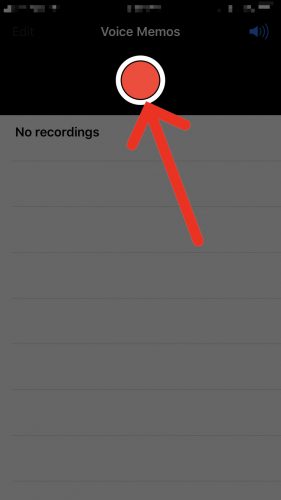
После нажатия кнопки записи говорите в микрофон своего iPhone. Думайте об этом, как о телефонном звонке, только на другом конце никого нет!
Когда вы закончите, нажмите кнопку записи еще раз, чтобы остановить запись. Чтобы воспроизвести запись голоса, нажмите кнопку воспроизведения слева от кнопки записи.
Если вас устраивает запись, коснитесь Сделанный справа от кнопки записи. Введите название записи и коснитесь Сохранить .
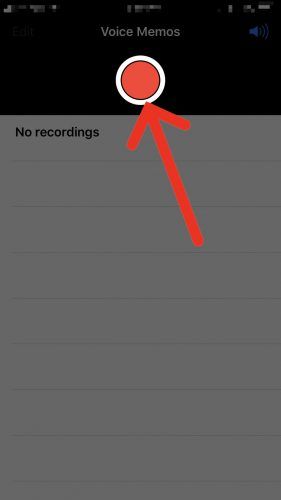
государственная помощь в покупке дома
Как обрезать голосовую заметку на iPhone
Если вы хотите обрезать часть записи голоса, нажмите синюю квадратную кнопку в правой части экрана. Перетащите вертикальную красную линию по обе стороны от записи голоса, чтобы обрезать ее.

сколько времени нужно для активации imessage
Когда вы будете удовлетворены обрезкой, коснитесь Отделка в правой части дисплея. Вы также можете удалить обрезку или вовсе отменить ее. После обрезки голосовой заметки коснитесь Сделанный и дайте записке имя.
Как удалить голосовую заметку
Чтобы удалить голосовую заметку на iPhone, откройте приложение «Голосовые заметки» и проведите пальцем справа налево на iPhone. Затем коснитесь красного Удалить появляется кнопка. Вы узнаете, что голосовая заметка удалена, когда она больше не отображается в приложении.
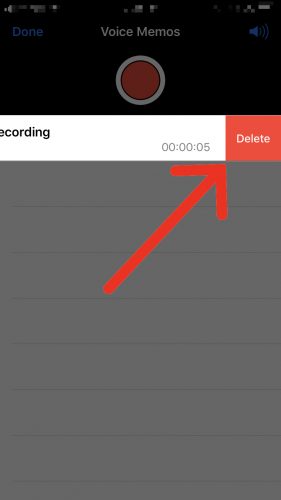
Как поделиться своей голосовой заметкой
Если вы хотите поделиться записью голоса с iPhone с кем-нибудь, нажмите на заметку в приложении «Диктофон», а затем нажмите синюю кнопку «Поделиться», которая появляется чуть ниже кнопки воспроизведения. Отсюда вы можете поделиться своей заметкой через Сообщения, Почту и несколько других приложений!
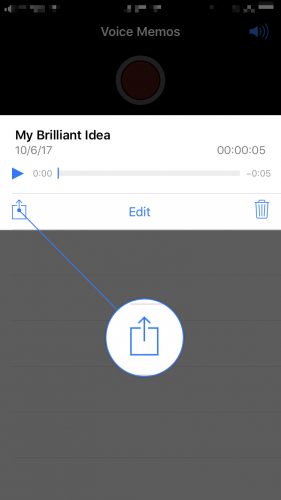
Примечание для себя: голосовые заметки потрясающие!
Надеюсь, эта статья помогла вам научиться записывать голос на iPhone. Если это так, сообщите нам об этом в разделе комментариев ниже или поделитесь этой статьей в социальных сетях с семьей и друзьями!
Спасибо за прочтение,
Дэвид Л.